很多人都知道,AirDroid有网页版(web.airdroid.com)。
想要文件传输,却不想在电脑安装软件时,AirDroid的网页版其实也可以传输文件。
然而,要将文件从手机传输文件到网页端所在的电脑时,如果按照常规思路打开手机上的AirDroid却找不到传输文件的按钮!

如何用AirDroid网页版将手机里的文件传输到电脑?
首先明确,当你使用AirDroid网页版传输文件,那么无论是从网页版传输到手机,还是从手机传输到网页版,都只需要在网页版里面操作。
第一步,在手机上安装AirDroid,在电脑浏览器里打开AirDroid的网页版(web.airdroid.com),二者要登录同一个帐号。

第二步,在网页版内选定要传输文件的那台设备。
第三步,可以开始传输文件了。
当你要将安卓设备的文件传输到网页版,可以打开【文件】【照片】【视频】【音乐】【铃声】或【应用程序】按钮,选定目标之后,点击【下载】,这样文件就可以下载并保存到浏览器所在设备。当你要将iOS设备的文件传输到网页版,可以打开【文件】【照片】【视频】按钮,选定目标之后,点击【下载】。
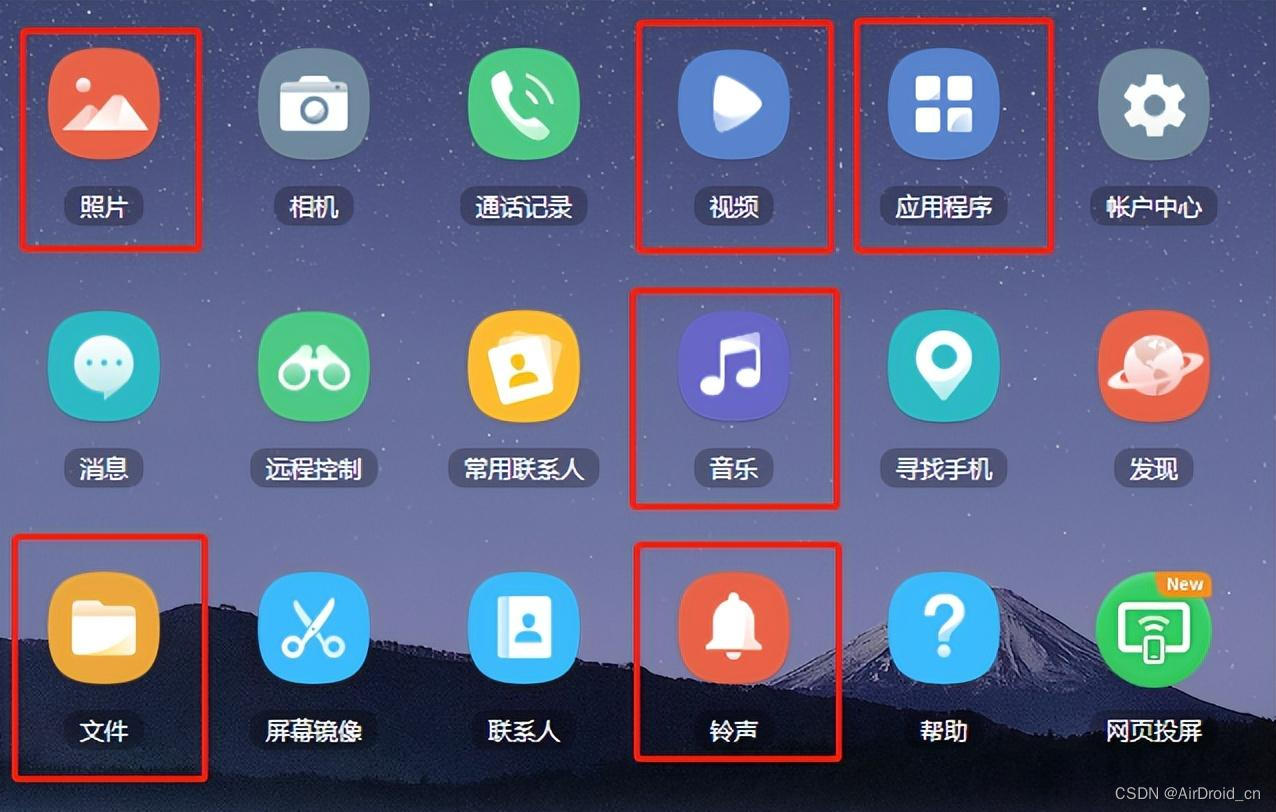

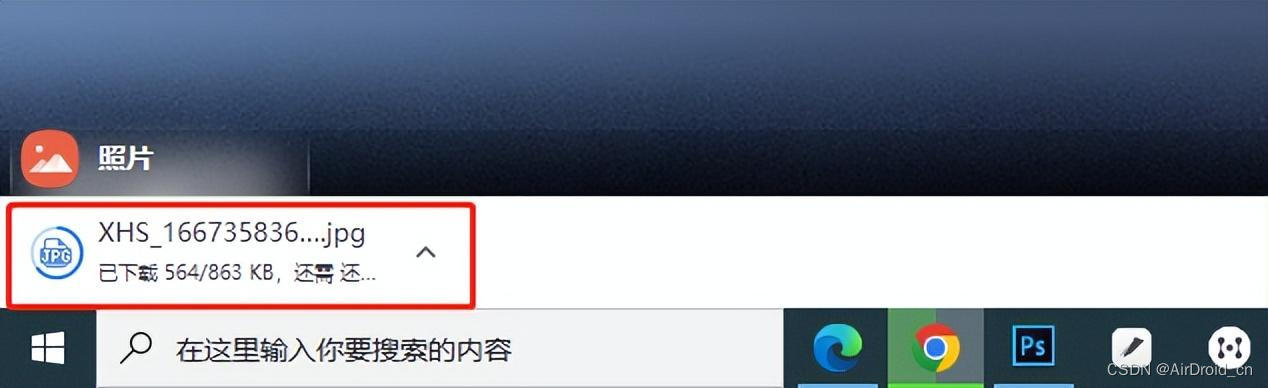
当你要从网页版传输文件到安卓设备,同样是打开【文件】【照片】【视频】【音乐】【铃声】或【应用程序】按钮,点击【上传】,iOS设备则可以打开【文件】【照片】【视频】,进行相同的操作。

传输时,网页版的右下角会有提醒。此时安卓或iOS端的AirDroid已经收到文件。你可以直接在网页版的界面里打开文件。
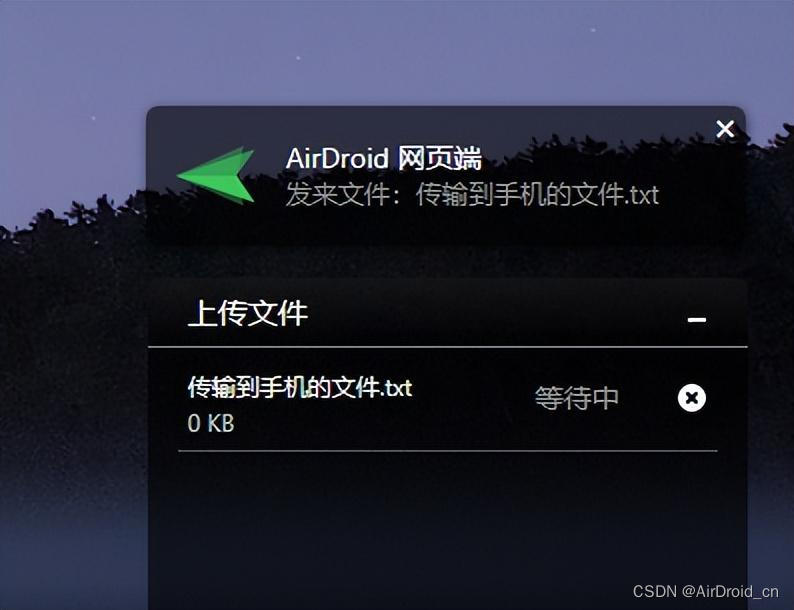
移动设备和AirDroid网页端互传文件的技巧讲解完毕。
如果想要在电脑和手机之间传输大文件,建议使用AirDroid的客户端。AirDroid客户端在局域网内传输不限制文件大小。








 本文详细介绍了如何利用AirDroid网页版在无需安装软件的情况下,实现手机与电脑之间的文件传输,包括登录同一账户、选择设备、上传/下载文件的操作步骤。对于大文件传输,推荐使用AirDroid客户端的局域网功能。
本文详细介绍了如何利用AirDroid网页版在无需安装软件的情况下,实现手机与电脑之间的文件传输,包括登录同一账户、选择设备、上传/下载文件的操作步骤。对于大文件传输,推荐使用AirDroid客户端的局域网功能。
 https://www.airdroid.cn/download/airdroid-personal/?utm_source=CSDN&utm_medium=article230828&utm_campaign=luke
https://www.airdroid.cn/download/airdroid-personal/?utm_source=CSDN&utm_medium=article230828&utm_campaign=luke
















 被折叠的 条评论
为什么被折叠?
被折叠的 条评论
为什么被折叠?








